Рекламное объявление
Если вы используете Linux с GNOME в качестве менеджера рабочего стола, то я уверен, что вы будете знакомы с кораблик. Nautilus является файловым менеджером по умолчанию для Gnome - места, куда вы отправляетесь, когда вам нужно выследить определенный файл. Если вы не знаете, Nautilus также отображает контекстное меню всякий раз, когда вы щелкаете правой кнопкой мыши на рабочем столе.
Помимо файлового браузера, Nautilus также предлагает хороший список возможностей, которые вы можете использовать сразу из контекстного меню. Если вы используете Ubuntu 8.04, вы обнаружите, что можете легко зашифровать файл, подписать документ или даже обмениваться файлами / папками с другими через сеть Samba, просто щелкнув правой кнопкой мыши на мышь. Если вам этого недостаточно, вы также можете установить дополнительные расширения nautilus для расширения его функциональности.
Ниже я перечислил 6 полезных расширений и скриптов, которые вы можете использовать для включения Nautilus.
1. наутилус- гксу

Если вы ненавидите то, как Linux ограничивает ваши пользовательские привилегии и доступ к определенным файлам, тогда Наутилус-gksu это самый простой способ выбраться из этого. «Nautilus-gksu» добавляет запись «Открыть как администратор» в контекстное меню. Когда вам нужно открыть какие-либо файлы с правами суперпользователя, вам просто нужно щелкнуть правой кнопкой мыши по файлу, выбрать «Открыть как администратор», и вы сможете читать / редактировать / изменять файл.
(В Ubuntu введите sudo apt-get установить наутилус-гксу в терминал для установки)
2. Nautilus-действия
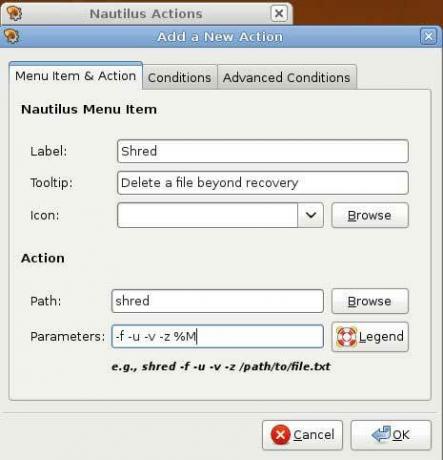
«Nautilus-action» позволяет вам определять пользовательские действия или команды для определенных типов файлов или файлов с именами, соответствующими вашему описанию. Есть много вещей, которые вы можете сделать с помощью «nautilus-action», например, добавить аудиофайл в очередь в Rhythmbox 5 отличных альтернативных музыкальных проигрывателей для Linux Подробнее музыкальный проигрыватель или отправить определенную картинку своим друзьям через эволюция.
В одном из моих уроков на Сделайте технологию прощеЯ использую «действия nautilus», чтобы поместить команду «shred» в контекстное меню. Когда я хочу полностью стереть конфиденциальный файл с моего жесткого диска, я могу просто щелкнуть правой кнопкой мыши и выбрать «уничтожить».
Вы также можете проверить Ubuntu форум для большего количества вещей, которые вы можете сделать с помощью «действий наутилуса»
(В Ubuntu введите sudo apt-get установить наутилус-действия в терминал для установки)
3. Наутилус-обои
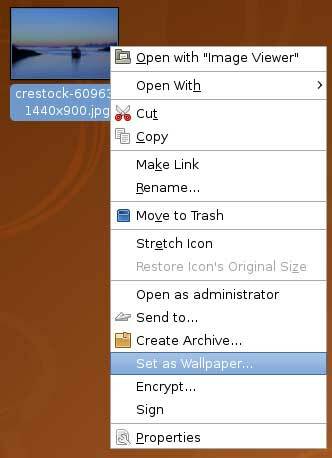
Иногда вы можете встретить изображение, которое вам так нравится, и решить сделать его своими обоями. Вместо того, чтобы проходить через все процессы просто для смены обоев на рабочем столе, вы можете быстро сменить обои с помощью «nautilus-wallpaper». Все, что для этого нужно - щелкнуть правой кнопкой мыши и выбрать «Установить как обои».
(В Ubuntu введите sudo apt-get установить наутилус-обои в терминал для установки)
4. Nautilus-образ-конвертер
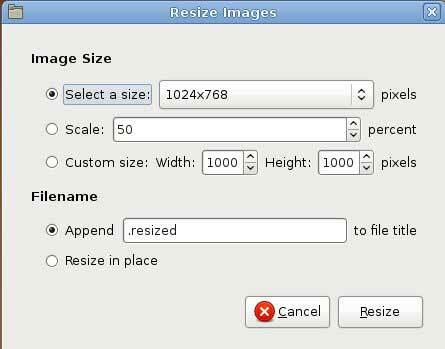
Когда я впервые проверил это расширение, я подумал, что оно будет конвертировать изображение из одного формата в другой (то есть конвертировать из jpg в png). Я был неправ. Это расширение не конвертирует формат изображения. Вместо этого он позволяет массово изменять размер или поворачивать изображения. Хотя это не то, о чем я действительно думал, это все же полезное расширение. Представьте, что вы потратили время на открытие редактора изображений GIMP, открытие файла, выбор функции изменения размера изображения и сохранение файла.
Теперь вы можете выбрать несколько файлов изображений, щелкнуть правой кнопкой мыши, выбрать «Изменить размер изображения» и все. Существуют предопределенные размеры изображений, которые вы можете выбрать, и если ни один из них не соответствует вашим критериям, вы даже можете установить собственную ширину и высоту изображения. То же самое касается функции поворота изображения.
(В Ubuntu введите sudo apt-get установить nautilus-image-converter в терминал для установки)
5. Наутилус-раздаточная
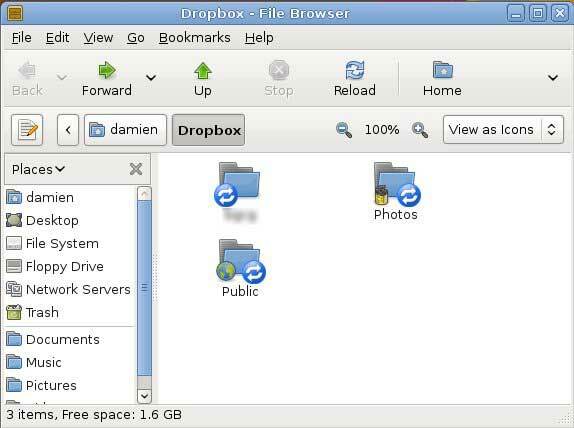
Если вы читали наш предыдущий обзор Dropbox DropBox: обзор, приглашения и 7 вопросов с основателем Подробнее вы будете знать, что «убийственный» фактор, который он имеет по сравнению с другими конкурентами, заключается в том, что он предоставляет настольный клиент для всех платформ, и вы можете легко создавать резервные копии своих файлов простым перетаскиванием.
В Linux настольный клиент на самом деле является расширением Nautilus. Расширение «nautilus-dropbox» создает папку в вашей домашней папке. Когда вы перетаскиваете файл / папку в папку Dropbox, она автоматически синхронизируется с онлайн-сервером и обеспечивает безопасное резервное копирование ваших файлов / папок.
Я не уверен, что вам достаточно места в 1 ГБ, но я уверен, что это расширение «nautilus-dropbox» сделает резервное копирование безболезненным процессом.
(Чтобы установить nautilus-dropbox, загрузите файл deb с GetDropBox.com)
6. Nautilus-скрипт аудио-преобразование
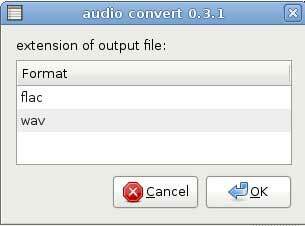
Это не расширение наутилуса, а широко используемый скрипт наутилуса. Если вы часто работаете с аудиофайлами в формате mp3, wav или даже flac, то этот скрипт конвертации аудио будет вам полезен. Вы можете легко конвертировать ваши аудио файлы из одного формата в другой.
Примечание. Вам потребуется установить необходимые аудиокодеки, прежде чем вы сможете преобразовать аудиофайлы в нужный формат.
(В Ubuntu введите sudo apt-get установить nautilus-script-audio-convert в терминал для установки)
Что твой любимые расширения и скрипты наутилуса?
Дэмиен О - изобретатель технологий, который любит настраивать и взламывать различные операционные системы, чтобы облегчить жизнь. Проверьте его блог на MakeTechEasier.com, где он делится всеми советами, хитростями и учебными пособиями.

